2025年4月のWindows Update後、一部のユーザーからフォントが変わってしまったという報告が多数あります。これは、今回のアップデートで「Noto Sans JP」フォントが導入されたことにより、ブラウザの設定が変更されてしまったのが原因です。影響はブラウザだけなので、ブラウザの設定を変更すれば元に戻せます。その手順を紹介していきます。
2025年4月のWindows Updateでフォントが追加された
2025年4月のWindows Updateを行ったら「フォントが変わった」という報告ですが、SNSやブログなどで相次いでいます。具体的には、Google ChromeやMicrosoft Edgeなどのブラウザでウェブを見ている際に、次のような報告が多いようです。
- 日本語表示のフォントが太くなった
- 見慣れたサイトの表示が変わった
- GmailやYouTubeでも見え方が変わった
実は、2025年4月8日に配信されたWindowsの累積更新プログラム「KB5055518」には、「Noto CJK(Chinese, Japanese, and Korean)」フォントの追加が含まれていました。
このアップデートにより、WindowsのシステムにNotoフォントが自動インストールされ、ブラウザの標準フォント設定が「Meiryo」など従来の日本語フォントから「Noto Sans JP」などNoto系フォントに切り替わってしまったのが原因です。
なお、Windowsのシステム全体(エクスプローラーやデスクトップ、システムダイアログなど)のフォントは基本的に変更されていません。これらのフォントは従来どおり(Yu Gothic UIやMeiryo UIなど)です。よって、今回のアップデートでは、主にブラウザだけに影響が出ています。
つまり、ブラウザのフォント設定を元のフォント(Meiryo)に変更してあげれば、以前のフォントに戻せます。
ブラウザのフォントを変更する
それでは、ブラウザのフォントを元の「Meiryo」に戻していきましょう。ここではChromeとEdgeの方法を紹介します。
Chromeの場合
Chromeを開いたら、「︙」→「設定」をクリックします。
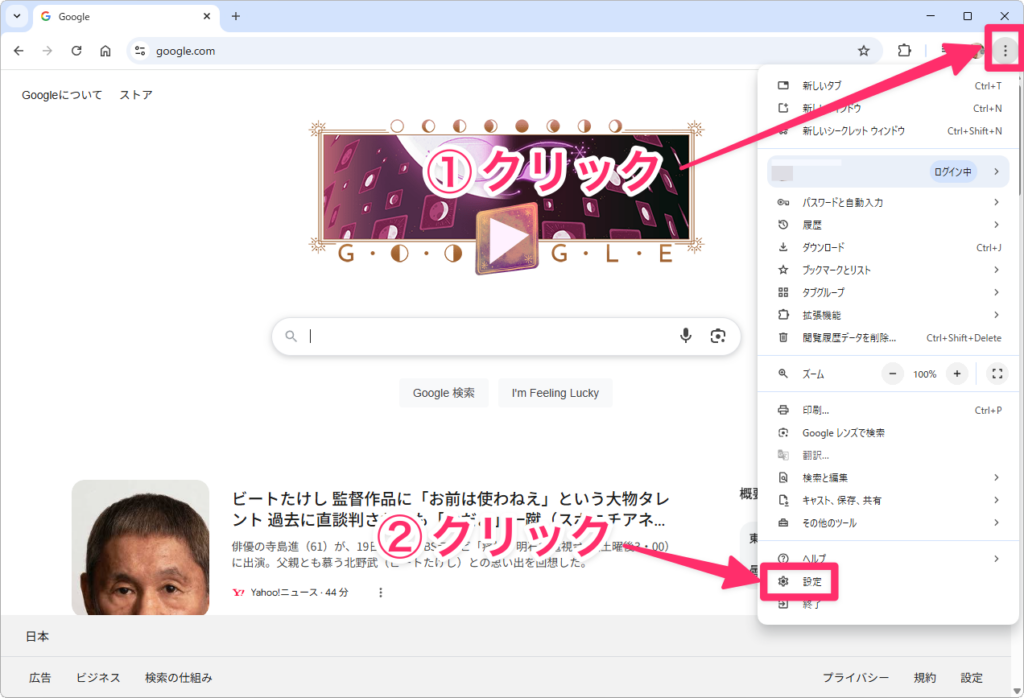
設定画面が表示されるので、「デザイン」→「フォントをカスタマイズ」をクリックします。
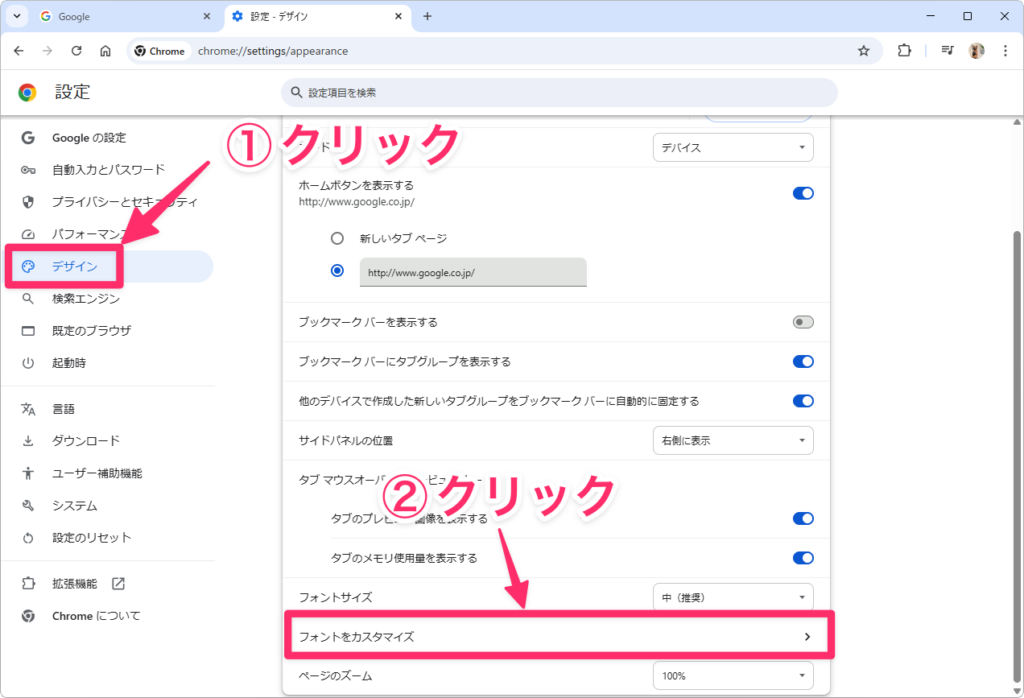
フォントの設定画面が表示されるので、「標準フォント」「Serifフォント」「Sans Serifフォント」を「Meiryo」に変更します。変更後、ブラウザを再起動します。
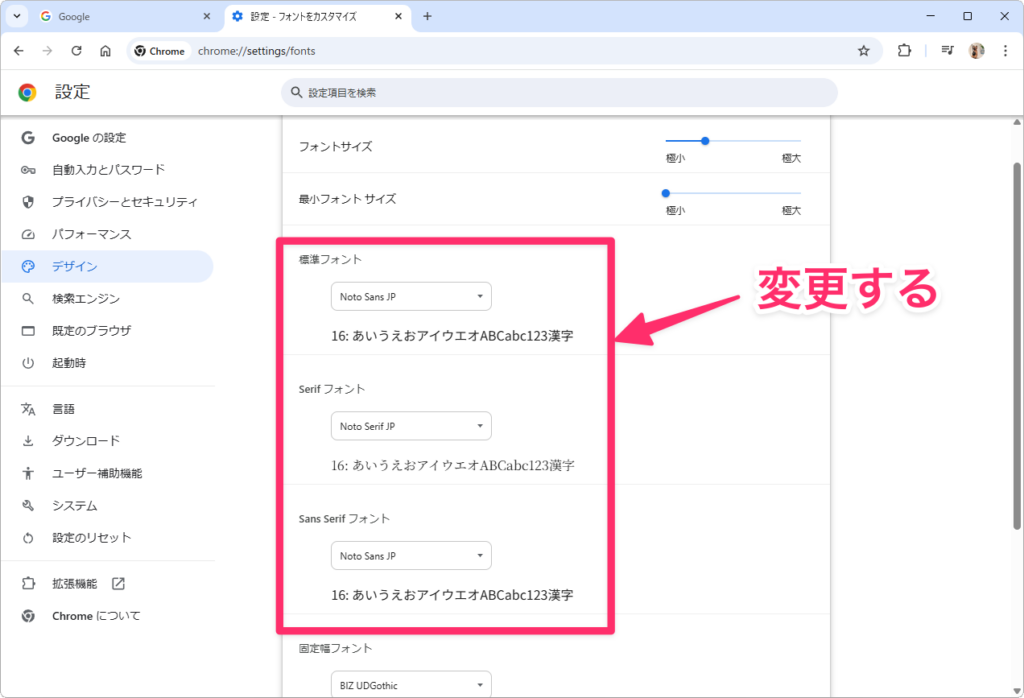
フォントを変更すると、下にプレビューが表示されるので確認してください。もし、「Noto Sans JP」の方が見やすければ、そのままにしておいた方がいいでしょう。見やすいかどうかで判断してください。
Edgeの場合
Edgeを開いたら、「…」→「設定」をクリックします。
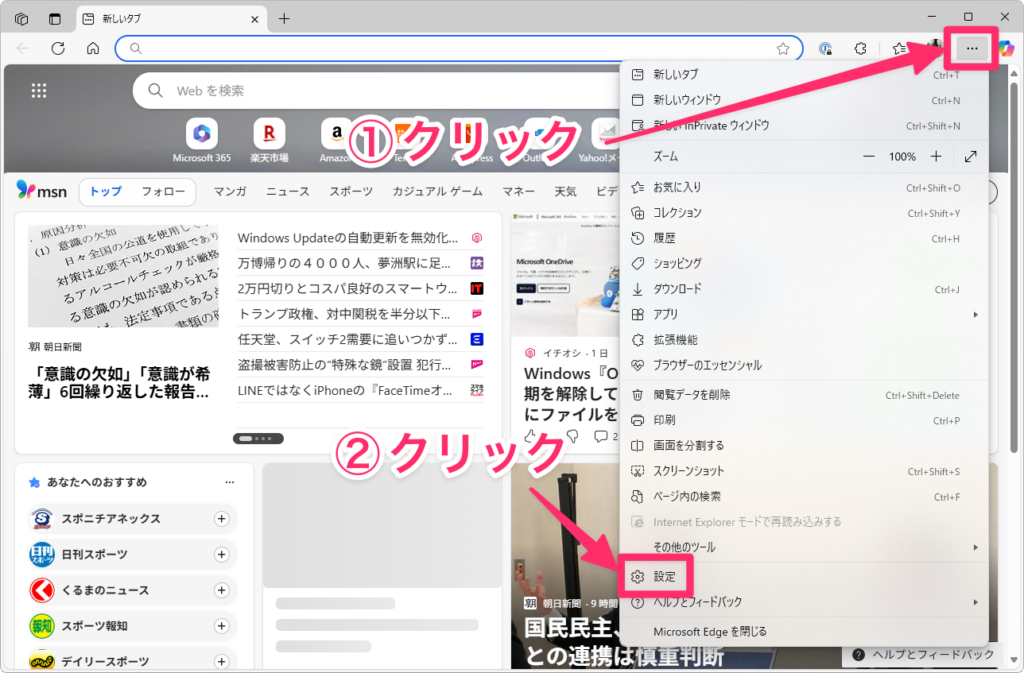
設定画面が表示されるので、「外観」→「フォント」をクリックします。
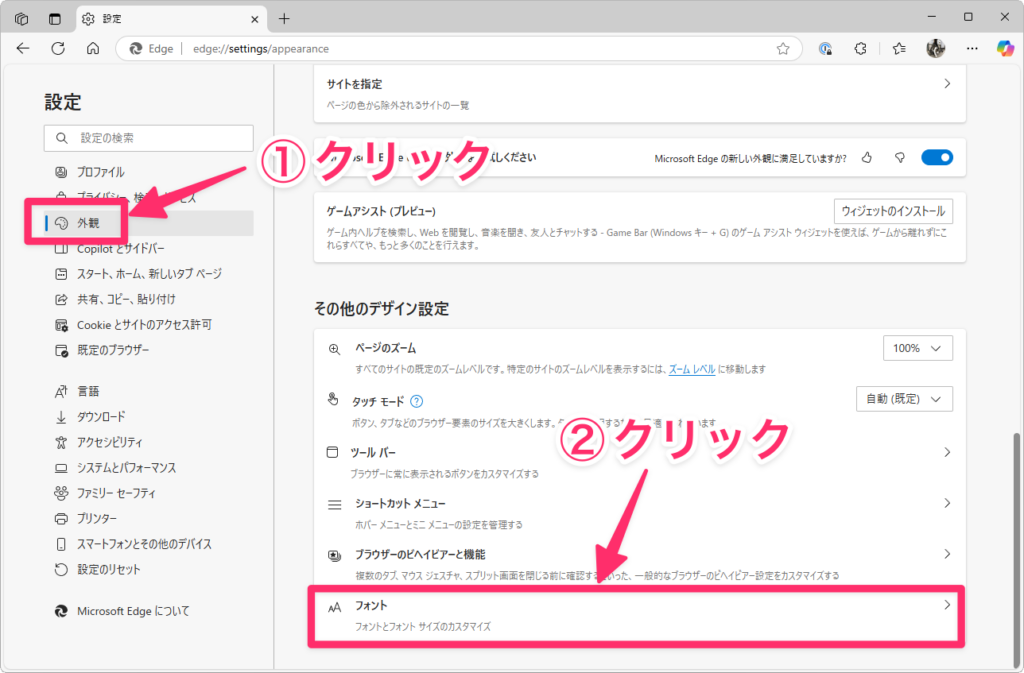
表示された画面の「フォントのカスタマイズ」をクリックします。
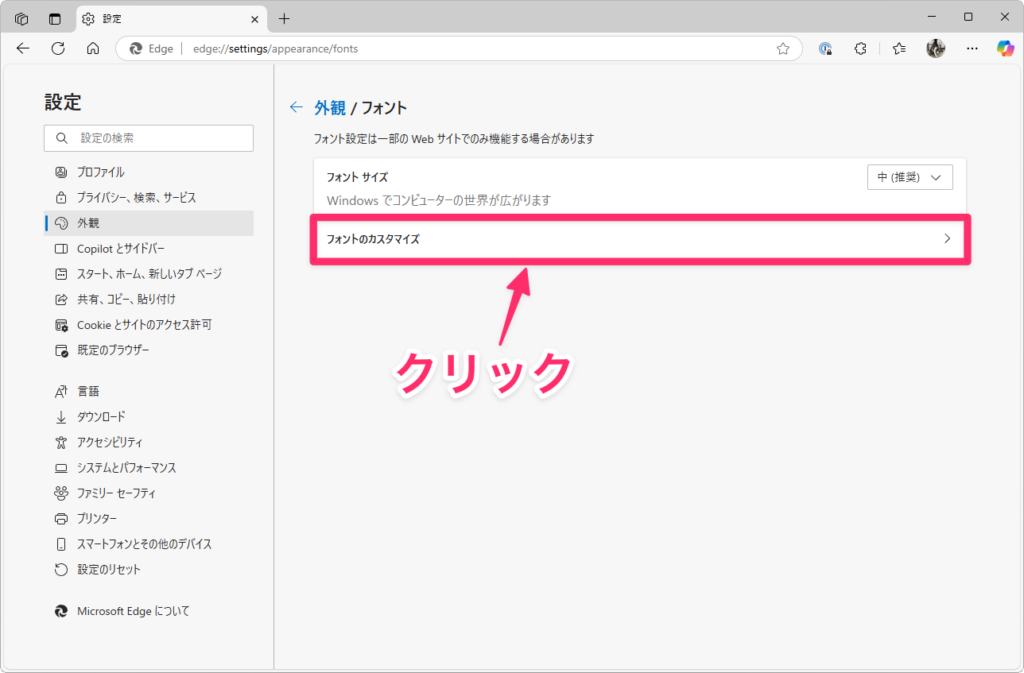
フォントの設定画面が表示されるので、「標準フォント」「Serifフォント」「Sans Serifフォント」を「Meiryo」に変更します。変更後、ブラウザを再起動します。
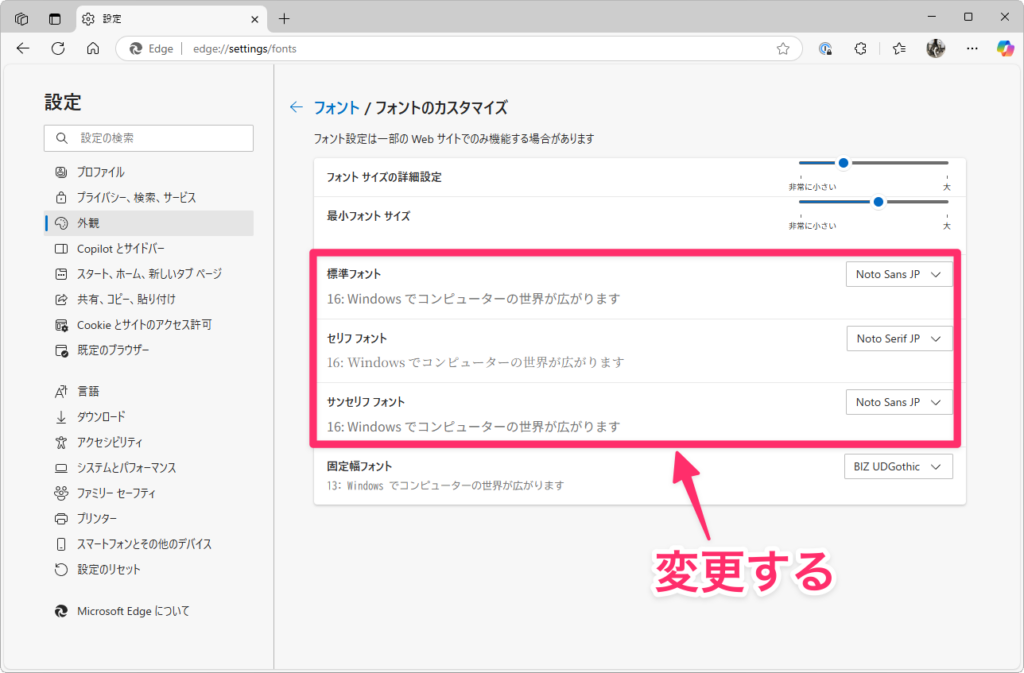
フォントを変更すると、下にプレビューが表示されるので確認してください。もし、「Noto Sans JP」の方が見やすければ、そのままにしておいた方がいいでしょう。見やすいかどうかで判断してください。
まとめ:フォントが気になる場合は変更しよう
使い慣れたフォントが変更されると気になるもの。今回はいきなり別のフォントに変更されたため、驚いた人も多いかと思います。しかし、変更手順は紹介した通りなので、簡単に元へ戻せます。
今回変更された「Noto Sans JP」は、比較的視認性の高いフォントですので、もし気にならないようだったら、これを使うのも十分にアリです。以前の見え方がいいという人は元に戻すといいでしょう。
なお、いくつかのサイトでは、今回の症状に対してシステムフォントを変更する手順を紹介しているところもありますが、システムフォントは変更されていないのであまり関係ありません。この点は十分にご注意くださいませ。




